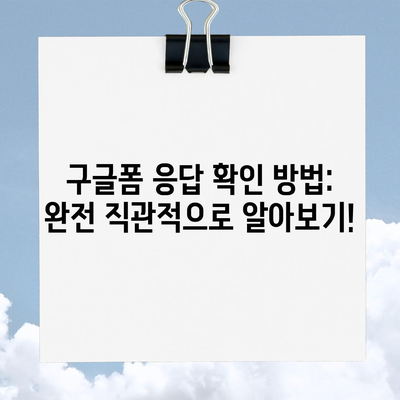구글폼 응답 확인 하는 방법 완전 직관적임
구글폼 응답 확인 하는 방법은 매우 간단하고 직관적입니다. 오늘은 구글폼을 사용하여 설문을 진행한 후에 어떻게 응답을 확인하는지에 대해 자세히 알아보겠습니다. 많은 사람들이 구글폼을 통해 설문조사를 하고 그 결과를 확인하기 위해 고군분투하곤 하는데, 이 포스트를 통해 여러분이 구글폼 응답을 쉽게 확인할 수 있도록 도와드리겠습니다. 이 글을 통해 구글폼의 기본부터 모바일과 PC에서의 응답 확인 방법까지, 모든 것을 다룰 예정입니다.
구글폼 설문지 만들기
구글폼을 통해 응답을 확인하려면 먼저 설문지를 만들어야 합니다. 구글폼을 통해 설문지를 작성하는 것은 그리 어렵지 않으며, 직관적인 인터페이스를 제공합니다. 설문지를 만들기 위해서는 다음의 단계들을 따르면 됩니다.
- 구글 계정으로 로그인 – 구글폼은 구글 계정이 있어야 사용할 수 있습니다. 계정이 없다면 먼저 계정을 생성해야 합니다.
- 구글폼에 접속 – 구글 드라이브에 접속하여 새로 만들기 버튼을 클릭한 후 Google Forms를 선택합니다.
- 설문지 제목 및 질문 추가 – 새 폼이 열리면 제목을 입력하고 질문을 추가할 수 있습니다. 질문 형식은 주관식, 객관식 등을 다양하게 선택할 수 있습니다.
아래의 표는 구글폼에서 사용할 수 있는 질문 형식을 나열한 것입니다.
| 질문 형식 | 설명 |
|---|---|
| 주관식 | 응답자가 자유롭게 입력하는 형태 |
| 객관식 | 미리 정해진 선택지 중에서 하나를 선택하는 형태 |
| 체크박스 | 여러 개의 선택지를 동시에 선택할 수 있는 형태 |
| 드롭다운 | 선택할 수 있는 항목 목록이 드롭다운으로 나타나는 형태 |
| 평정척도 | 1에서 5 또는 1에서 10 등으로 평가할 수 있는 형태 |
이 과정을 통해 여러분은 간단하게 설문지를 만들 수 있으며, 이제는 응답을 받을 차례입니다. 응답이 들어오기 시작한 후에는 이를 확인하는 방법을 알아보겠습니다.
💡 사용자 리뷰를 통해 시장 점유율을 쉽게 이해해 보세요. 💡
구글폼 응답 확인하는 방법 (PC)
이제 구글폼 응답을 확인하는 방법에 대해 알아보겠습니다. PC에서 구글폼을 통해 응답을 확인하는 것은 매우 직관적입니다. 다음 단계를 따라 확인하십시오.
- 구글폼 파일 열기 – 구글 드라이브에서 여러분이 작성한 구글폼을 찾아 더블클릭하여 엽니다.
- 응답 탭 선택 – 상단의 메뉴에서 응답 탭을 클릭합니다. 이 탭을 클릭하면 응답이 수집된 내용을 확인할 수 있는 화면으로 전환됩니다.
- 응답 확인 – 응답 탭에서는 응답자 수, 응답률, 그리고 각 질문에 대한 통계 등을 볼 수 있습니다. 예를 들어, 총 6명이 응답한 경우 아래와 같은 통계 정보를 확인할 수 있습니다.
| 질문 | 응답자 수 | 평균 응답(5점 만점 기준) |
|---|---|---|
| 질문 1 | 6 | 4.2 |
| 질문 2 | 6 | 3.8 |
| 질문 3 | 6 | 4.5 |
각 응답 항목 옆에 있는 화살표 아이콘을 클릭하면 응답 내용을 상세하게 확인할 수 있습니다. 이 방법으로 여러분은 개별 응답자의 특정 답변까지 쉽게 확인할 수 있습니다.
💡 신규 웹하드 파일 관리의 혁신적인 기능을 알아보세요. 💡
구글폼 응답 확인하는 방법 (모바일)
모바일에서도 구글폼 응답을 확인하는 방법은 매우 간단하며, 컴퓨터와 유사한 프로세스를 따릅니다. 구글 드라이브 앱이나 구글 폼 앱을 통해 접근할 수 있습니다.
- 구글 드라이브 앱 실행 – 모바일 기기에서 구글 드라이브 앱을 실행합니다.
- 작성한 구글폼 찾기 – 드라이브 내에서 자신의 구글폼 파일을 찾아서 열어줍니다.
- 응답 탭 선택 – 파일을 열면 화면 하단에 응답 탭이 있습니다. 이곳을 클릭하여 응답 내용을 확인할 수 있습니다.
아래의 표는 모바일에서 확인할 수 있는 응답 요약 정보를 나열한 것입니다.
| 질문 | 응답자 수 | 평균 응답(5점 만점 기준) |
|---|---|---|
| 질문 1 | 6 | 4.3 |
| 질문 2 | 6 | 3.7 |
| 질문 3 | 6 | 4.8 |
모바일에서도 유저 친화적인 경험을 제공하며, 언제 어디서나 응답 내용을 확인할 수 있다는 장점이 있습니다.
💡 구글폼 응답을 쉽게 확인하는 방법을 알아보세요. 💡
구글폼의 기본 통계 기능
구글폼의 가장 인기 있는 기능 중 하나는 응답에 대한 통계 정보를 자동으로 생성해주는 기능입니다. 이 기능을 사용하면 질문별 응답의 평균, 최빈값, 비율 등을 시각적으로 확인할 수 있어 매우 유용합니다.
-
그래프와 차트: 구글폼은 통계 정보를 보다 쉽게 이해할 수 있도록 시각적으로 표시합니다. 바 차트, 원형 차트 등 다양한 형태로 정보를 제공합니다. 이는 여러분이 데이터 분석을 하기 위해 필요한 기초 자료로 사용할 수 있습니다.
-
답변 분석: 특정 질문에 대한 응답분포를 확인함으로써, 참가자들이 어떻게 응답했는지 알 수 있는 기회를 가집니다. 또한 응답 패턴을 파악하여 차후 설문지를 개선하는데도 도움을 줄 수 있습니다.
| 데이터 종류 | 예시 | 활용 방법 |
|---|---|---|
| 평균 | 4.2 | 응답자의 평균적인 만족도 파악 |
| 최빈값 | 5 | 가장 많이 선택된 옵션 확인 |
| 비율 | 50% (YES) | 긍정적 응답 비율 확인 |
이러한 기능들을 통해 응답을 보다 심층적으로 분석할 수 있으며, 이는 여러분이 더 나은 설문을 설계하는 데 큰 도움이 됩니다. 데이터 분석을 통해 다음 질문의 방향성을 잡고 운영할 수 있는 것이죠.
💡 구글폼 응답을 쉽게 분석하는 방법을 지금 알아보세요! 💡
결론
구글폼 응답 확인 하는 방법은 그리 어렵지 않으며, 직관적인 인터페이스 덕분에 누구나 쉽게 접근할 수 있습니다. 설문지를 작성하고, 응답을 확인하는 과정은 생각보다 간단하며, 필요한 통계 자료를 한눈에 확인할 수 있습니다. 이를 통해 여러분은 데이터에 기반한 의사 결정을 내릴 수 있으며, 결과적으로 더 나은 설문 제작과 실행이 가능해집니다.
구글폼을 사용하는 여러분은 모바일과 PC 모두에서 응답을 쉽게 확인할 수 있다는 점에서 큰 장점을 누리게 됩니다. 이제는 구글폼을 이용한 설문 조사와 응답 확인이 완벽하게 숙지되었으니, 여러분의 다음 설문이 기대됩니다!
💡 무직자도 대출 받을 수 있는 방법을 지금 바로 확인해 보세요! 💡
자주 묻는 질문과 답변
💡 실시간 데이터 분석 결과를 지금 바로 확인해 보세요! 💡
Q: 구글폼을 처음 사용하는데, 설문지를 만드는 게 어려울까요?
A: 구글폼의 설문지 제작 인터페이스는 매우 직관적입니다. 다양한 템플릿과 질문 형식이 준비되어 있어 쉽게 시작할 수 있습니다.
Q: 응답을 어떻게 수집하나요?
A: 설문지를 작성한 후, 보내기 버튼을 클릭하면 링크를 통해 응답을 수집할 수 있습니다. 또한 이메일, 소셜 미디어로도 공유 가능합니다.
Q: 모바일에서의 응답 확인과 PC에서의 응답 확인이 다른가요?
A: 전체적인 기능은 동일하지만, 화면 크기와 인터페이스가 다를 수 있습니다. 모바일에서도 충분히 모든 기능을 사용할 수 있습니다.
Q: 데이터의 시각적 자료는 어떻게 확인하나요?
A: 응답 탭에서 그래프와 차트 기능을 클릭하면 자동으로 생성된 통계 그래프를 확인할 수 있습니다. 이를 통해 응답의 요약된 데이터를 한눈에 볼 수 있습니다.
구글폼 응답 확인 방법: 완전 직관적으로 알아보기!
구글폼 응답 확인 방법: 완전 직관적으로 알아보기!
구글폼 응답 확인 방법: 완전 직관적으로 알아보기!